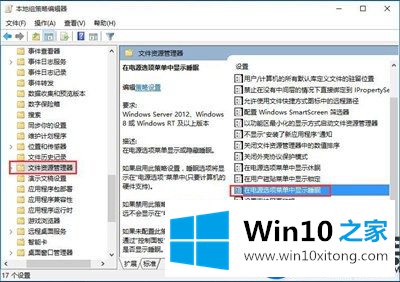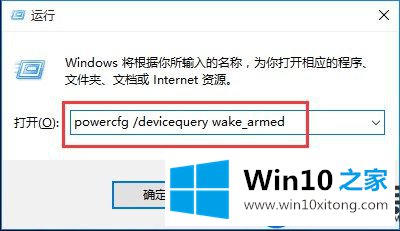Win10上的睡眠功能不见了怎么办
时间:2019-03-15 15:50:55
来源:www.win10xitong.com
作者:win10
在Win10上有个睡眠功能,这是待机状态下的一种模式,很“环保”且能增加电脑使用的寿命,可是呢,有用户在给自己的电脑重装了
深度技术win10 64位专业版系统之后,发现睡眠功能不见了,怎么找都找不到,对于这种问题,已有其他用户出现过了,也有对应的解决方案,下面就将该方案与大家一起分享吧。
解决方案:
1.登录到win10系统桌面,使用组合快捷键win键+r键打开运行窗口,在打开的运行窗口中输入“gpedit.msc”回车确认,打开本地组策略编辑器。如下图所示

2.在打开的本地组策略编辑器窗口中,依次展开:计算机配置 - 管理模板 - Windows组件 - 文件资源管理器,然后在文件资源管理器右侧界面中找到“在电源选项
菜单中显示睡眠”。如下图所示
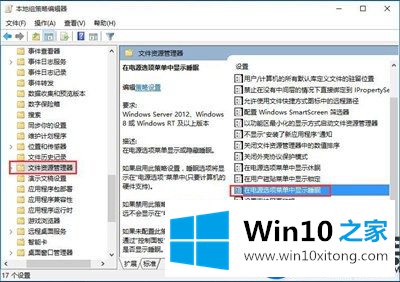
3.双击打开“在电源选项菜单中显示睡眠”属性窗口,然后点击选择“已启用”,点击确定进入下一步操作。如下图所示

4.同样使用组合快捷键win键+r键打开运行窗口,在打开的运行窗口中输入“powercfg /devicequery wake_armed”回车确认完成操作。如下图所示
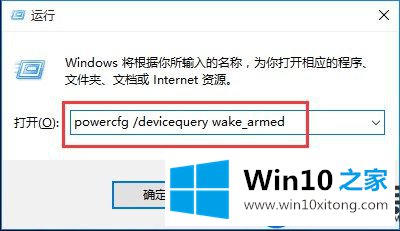
以上操作好了,大家就可以在Win10上正常去使用睡眠功能了,还有小伙伴被这个问题困扰的话,就按小编所分享的解决方案去操作。